10 situs game teratas yang tidak diblokir di sekolah tahun 2024

10 situs web game teratas yang tidak diblokir di sekolah tahun 2024. Temukan dunia game yang tidak diblokir dan nikmati permainan tanpa batasan.

Banyak pengguna mengatakan bahwa mereka sering melihat ReCaptcha tidak berfungsi di browser web mereka dan menunjukkan Kesalahan Untuk Pemilik Situs: Jenis Kunci Tidak Valid jika Anda salah satunya dan menghadapi masalah yang sama maka artikel ini cocok untuk Anda.
Banyak pengguna menyebutkan bahwa sistem verifikasi ini tidak berfungsi untuk penyandang disabilitas. Sedangkan bagi sebagian pengguna membutuhkan banyak waktu jika mereka memiliki banyak pekerjaan setiap hari, dan karena itu pekerjaan mereka diperlambat oleh gambar yang terdistorsi yang sulit dibaca.
Untungnya, banyak pengguna telah berhasil memperbaiki Kesalahan Google ReCaptcha untuk Pemilik situs: Jenis Kunci Tidak Valid dengan memiliki kontrol di cPanel dan Manajer File situs web mereka.
Jika seandainya, itu tidak berhasil untuk Anda, ikuti kemungkinan solusi lain yang berhasil bagi beberapa pengguna lain untuk mengatasi kesalahan .
Tetapi sebelum langsung beralih ke solusi, sangat penting untuk mengetahui apa yang menyebabkan kesalahan.
Apa Penyebab “Kesalahan untuk Pemilik Situs: Jenis Kunci Tidak Valid”?
Yah, tidak ada alasan pasti yang menyebabkan kesalahan, tetapi setelah menyelidiki kami menemukan beberapa penyebab umum yang memicu kesalahan.
Sekarang setelah Anda mengetahui alasan kesalahan, di sini temukan solusi yang berhasil bagi banyak pengguna untuk mengatasi kesalahan.
Bagaimana Saya Memperbaiki "Kesalahan Google ReCaptcha untuk Pemilik situs: Jenis Kunci Tidak Valid"?
Daftar isi
Solusi 1 – Perbaikan Awal
Sebelum memulai dengan solusi rumit yang diberikan di bawah ini, disarankan untuk mengikuti tweak cepat karena ini mungkin berhasil bagi Anda untuk memecahkan gangguan internal yang menyebabkan kesalahan.
1: Perbarui Google Chrome Anda – Periksa pembaruan terbaru yang tersedia dan perbarui browser Anda.
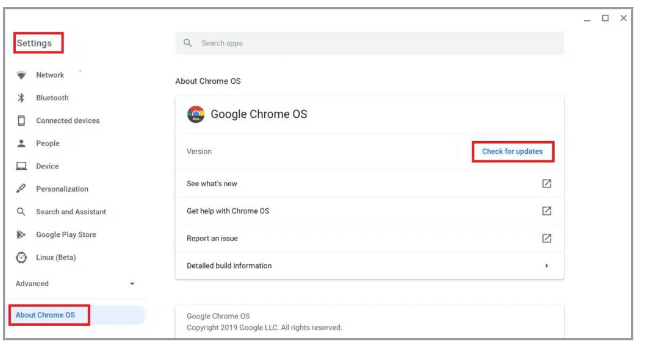
2: Nonaktifkan layanan PROXY & VPN – Kesalahan umumnya terjadi pada pengguna yang terhubung melalui VPN atau Proxy. Jadi dalam hal ini coba nonaktifkan koneksi proxy dan VPN.
3: Pindai Malware & Infeksi Virus Anda – Jika sistem Anda terinfeksi virus atau infeksi malware maka ini mungkin alasan untuk menampilkan kesalahan Google ReCaptcha. Jadi pindai sistem Anda dengan program antivirus yang bagus untuk memindai dan menghapus infeksi virus. Coba gunakan alat SpyHunter , ini melakukan pemindaian mendalam pada sistem Anda dan menghapus virus terkenal serta infeksi malware
4: Atur Ulang Browser Anda – Ada kemungkinan bahwa beberapa pengaturan browser Anda yang menyebabkan masalah, jadi pastikan untuk mengatur ulang browser Anda saat ini ke pengaturan default.
Solusi 2 – Turunkan ke Recaptcha Kunci V2
Ada kemungkinan bahwa kerangka web tidak akan mendukung kunci V3 jadi downgrade ke kunci V2 setelah itu hapus kunci V3 lalu buat kunci V2 terbaru.
Berikut ini langkah-langkah untuk melakukannya:
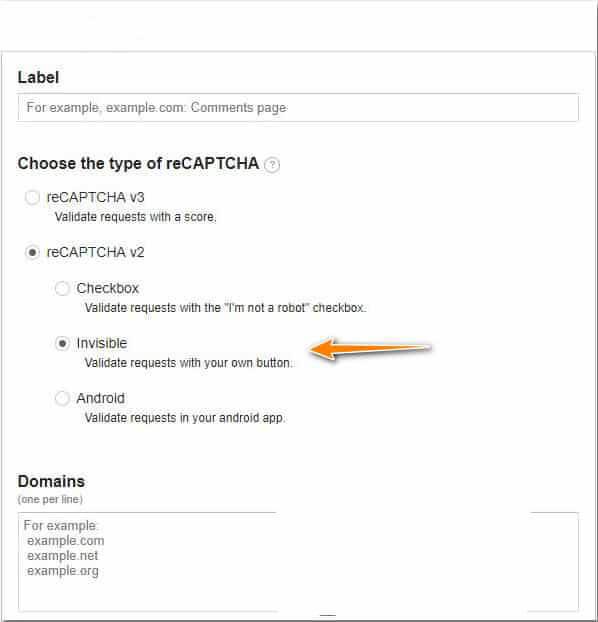
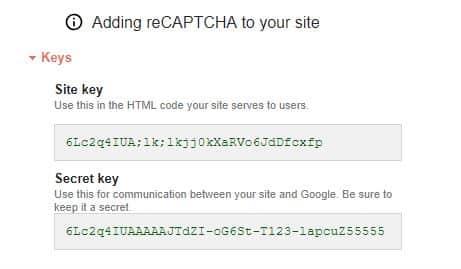
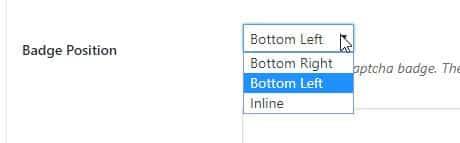
Solusi 3 – Hasilkan Kunci Registrasi Baru (WordPress)
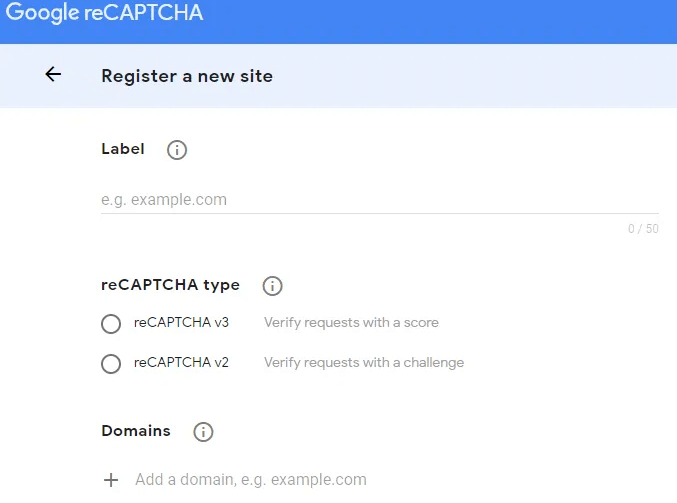
Solusi 4 – Pastikan Situs Anda Ditambahkan ke Bagian Domain di halaman Google Recaptcha
Solusi 5 – Buka cPanel Situs Web Anda
Semoga ini berhasil untuk Anda, tetapi jika tidak, pergilah ke solusi potensial berikutnya.
Solusi 6 – Tambahkan Situs ke Google Recaptcha dan Instal Ulang Plugin
Jika solusi yang tercantum di atas tidak akan berhasil bagi Anda untuk memperbaiki kesalahan Google Recaptcha untuk pemilik situs: jenis kunci tidak valid, maka coba langkah-langkah yang diberikan di bawah ini.
Namun demikian, jika solusi yang disebutkan di atas tidak berhasil untuk Anda, hubungi pusat dukungan.
Solusi 7 – Hubungi Pusat Dukungan
Nah, jika tidak ada solusi yang tercantum di atas yang berfungsi untuk Anda mengatasi kesalahan, maka satu-satunya pilihan yang tersisa adalah menghubungi Pusat Dukungan ReCaptcha .
Dan beri tahu mereka masalah Anda, tunggu balasan mereka dan periksa apakah mendapat bantuan untuk memperbaiki kesalahan.
Periksa Kesehatan PC/Laptop Windows Anda
Jika PC Windows Anda berjalan lambat, macet, atau macet, maka memindai sistem Anda dengan Alat Perbaikan PC akan membantu Anda memperbaiki berbagai masalah komputer.
Ini adalah alat multifungsi yang hanya dengan memindai sekali mendeteksi dan memperbaiki berbagai masalah PC, mengoptimalkan sumber daya sistem, mencegah kehilangan file, dan menghapus virus dan malware dan banyak lagi.
Dengan ini, Anda juga dapat memperbaiki berbagai kesalahan PC seperti kesalahan BSOD, kesalahan DLL, kesalahan registri dan banyak lainnya. Itu mengawasi perangkat keras sistem dan mengoptimalkan kinerja sistem seperti yang baru.
Dapatkan Alat Perbaikan PC, untuk Menjaga PC Anda Tetap Sehat
Kata-kata Terakhir:
Jadi, ini semua tentang Kesalahan untuk situs: Jenis Kunci Tidak Valid.
Coba solusi yang tercantum satu per satu hingga Anda menemukan solusi yang sesuai untuk mengatasi kesalahan Google ReCaptcha.
Diperkirakan salah satu solusi kami berhasil memperbaiki kesalahan.
Semoga berhasil..!
Jika kunci reCAPTCHA benar, masalahnya mungkin disebabkan oleh penambahan http:// atau https:// ke domain Anda, di akun reCAPTCHA Google . Dalam hal ini, yang perlu Anda lakukan hanyalah menghapus http:// atau https:// dari domain Anda, untuk mengatasi masalah tersebut. Misalnya, domain yang Anda masukkan di halaman admin situs harus “www.example.com”, dan bukan “https://www.example.com”.
Terkadang, solusi untuk masalah rumit ini bisa sesederhana mengubah alamat email reCAPTCHA ke alamat email yang benar. Jadi, untuk solusi ini, Anda hanya perlu memeriksa email mana yang Anda gunakan di situs tersebut, dan email mana yang digunakan untuk Google. Jika berbeda, masukkan email yang terkait dengan situs tersebut untuk menyiapkan kunci reCAPTCHA , dan itu akan berfungsi!
10 situs web game teratas yang tidak diblokir di sekolah tahun 2024. Temukan dunia game yang tidak diblokir dan nikmati permainan tanpa batasan.
Mendapatkan masalah DNS di komputer Windows 10? Ikuti perbaikan yang diberikan dalam artikel ini untuk memperbaiki masalah DNS paling umum yang dihadapi pengguna di komputer Windows 10.
Pelajari cara memperbaiki Steam tidak dapat menyinkronkan file Anda. Hapus folder data pengguna, hapus ClientRegistry.blob, verifikasi integritas file game, dan banyak lagi.
Dapatkan detail lengkap tentang Kesalahan Printhead yang Hilang Atau Gagal. Coba perbaikan terbaik untuk mengatasi HP Officejet hilang atau gagal Printhead error.
Baca artikel untuk memperbaiki URL yang diminta ditolak. Silakan berkonsultasi dengan administrator, kesalahan browser dan buka halaman web yang diperlukan dengan mudah
Jika Anda menghadapi masalah PS5 tidak akan terhubung ke Wi-Fi, artikel ini memberikan solusi yang efektif untuk masalah tersebut.
Pelajari cara memperbaiki kesalahan aktivasi Windows 10 saat mengaktifkan Windows 10, juga cara membeli kunci produk & memperbaiki kesalahan aktivasi terkait kunci produk sepenuhnya…
Baca artikel untuk memperbaiki PS5 tidak dapat memuat kesalahan konten. Temukan solusi yang efektif untuk mengatasi masalah ini dengan langkah-langkah yang jelas.
Tidak dapat melakukan Streaming Game Resident Evil 7 kemudian ikuti panduan langkah demi langkah untuk menyelesaikan kesalahan game dan mainkan game tanpa gangguan.
Pelajari cara mudah menghapus folder $WINDOWS.~BT dan $WINDOWS.~WS di Windows 10 dengan trik efektif ini. Cobalah sekarang dan optimalkan kinerja PC Anda.
![[8 Solusi] Bagaimana Cara Memperbaiki Masalah DNS Pada Windows 10? [8 Solusi] Bagaimana Cara Memperbaiki Masalah DNS Pada Windows 10?](https://luckytemplates.com/resources1/images2/image-7837-0408150552885.png)

![Memperbaiki Error Missing or Failed Printhead pada Printer HP [8 Trik] Memperbaiki Error Missing or Failed Printhead pada Printer HP [8 Trik]](https://luckytemplates.com/resources1/images2/image-2788-0408151124531.png)


![24 Kode Kesalahan Aktivasi Windows 10 Paling Umum dan Perbaikannya [DIPERBARUI] 24 Kode Kesalahan Aktivasi Windows 10 Paling Umum dan Perbaikannya [DIPERBARUI]](https://luckytemplates.com/resources1/images2/image-1256-0408150743246.jpg)

![[Memperbaiki] Game Resident Evil 7 Biohazard Crash, Error & Lainnya! [Memperbaiki] Game Resident Evil 7 Biohazard Crash, Error & Lainnya!](https://luckytemplates.com/resources1/images2/image-994-0408150718487.png)
